
没入感あるバーチャルリアリティが体験できる装置として有名なOculus Rift DK2(開発者向け装置)を6月末に購入していたのが、9月末に届きました。まずは動作確認ということで、手元のMacBook Proで動作確認してみました。

シンプルながらもしっかりとしたパッケージです。

本体はスポンジでしっかりガードされています。

本体にはHDMIとUSBのケーブルが付いています。
付属品はとても多く、高さの違うレンズ、位置検出用カメラ、カメラ用USBケーブル、カメラ用同期ケーブル。その他、HDMI-DVI変換アダプタ、電源アダプタと各国向きのコンセントプラグなんてのも付いていますね。

本体のHDMIとUSBをMacに接続

同期ケーブルでカメラと本体と接続

カメラをUSBケーブルでMacと接続
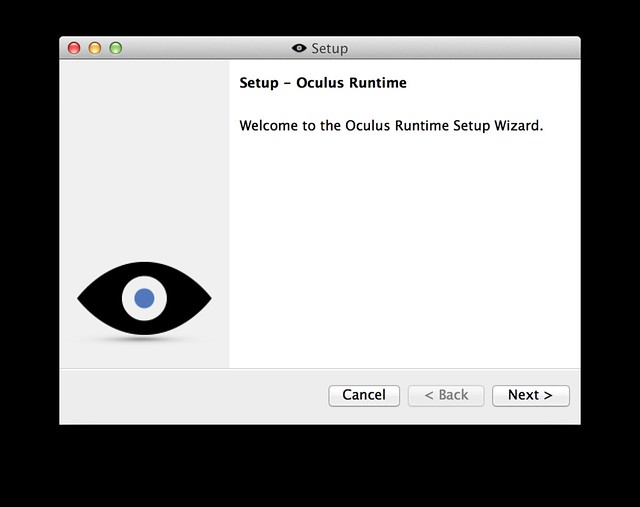
ここからOculus Runtime for Mac OSをダウンロードしてインストール。
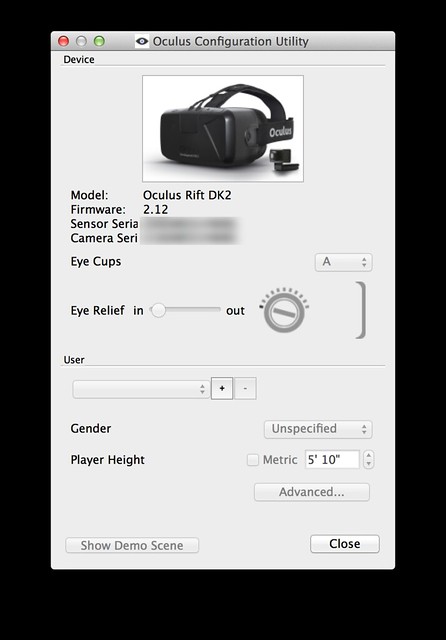
Oculus Configuration Utilityを立ち上げるとOculus Rift DK2を認識しました。
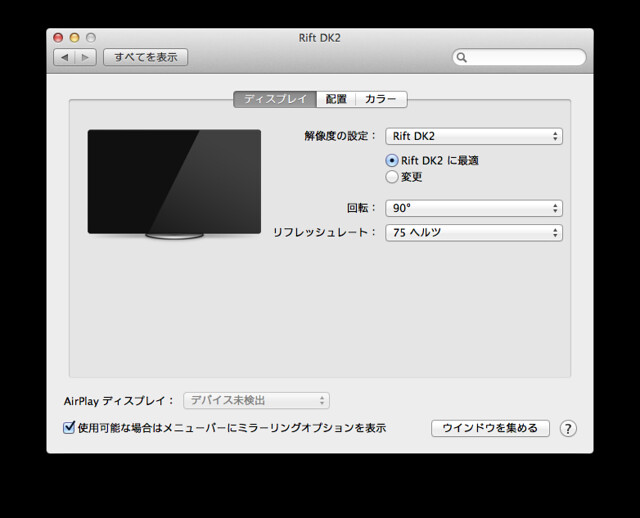
Oculus Rift DK2は外部ディスプレイとして認識されるのですが、90°回転してミラーリングにすると良いみたいです。
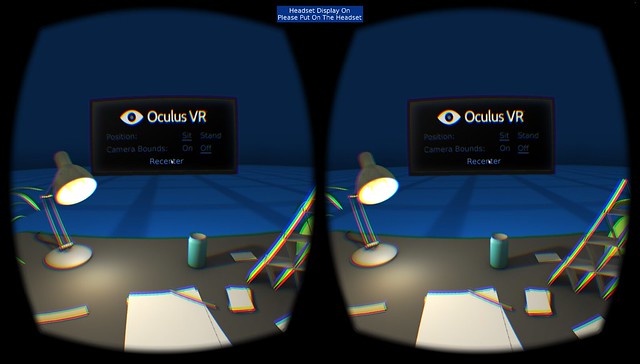
Oculus Configuration UtilityでShow Demo Sceneというボタンを押すと、簡単なデモを見ることができます。Advancedを押して、Mesureを押すと、緑の線が出てきて、視界の左端、右端を指定すると見やすくなります。

ここからOculus Unity Tuscany Demoをダウンロードして実行すると少し歩き回ることができるデモが始まります。
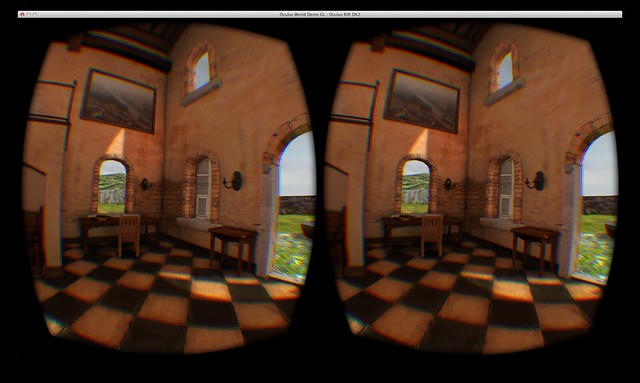
Macの画面で見ると色が変ですが、Oculus Riftではちゃんと見えます。フレームレートが遅いためか少し酔いそうになりますが、なかなか面白いですね。
他のもっと面白いサンプルなどないかなと探してみましたが、やはりWindows用が多いみたいですね。なんか作りたいな。



ピンバック: Oculus Riftを視線トラッキング技術で追撃するFOVEを体験 VR HMD界のAppleを目指す #プレカン | Digital Life Innovator
ピンバック: コストパフォーマンス最高なスタンドアロンVR Oculus Go | Digital Life Innovator